PCゲームは大きく、非常に大きいです。 たくさんのゲームをプレイする場合は、タイトルを完成したときにそれらをバックアップするか、デスクトップに深刻なストレージを用意します。 Steamをインストールするときに、ゲームをダウンロードするドライブとフォルダーを選択します。これがSteamの「ライブラリ」です。ライブラリは、Steamと同じドライブまたは同じフォルダにインストールする必要はありません。これにより、OSドライブのかなりのスペースを節約できます。ゲームをダウンロードすると、それらはすべて設定したライブラリフォルダーに移動します。 Steamゲームをカスタムディレクトリにダウンロードする場合は、何も再インストールせずにダウンロードできます。
Steamゲームをカスタムディレクトリにダウンロードする
デスクトップでSteamクライアントを開きます。 Steam>設定に移動します。

[設定]ウィンドウで、[ダウンロード]タブに移動します。 [コンテンツライブラリ]セクションの下にある[スチームライブラリフォルダ]ボタンをクリックします。
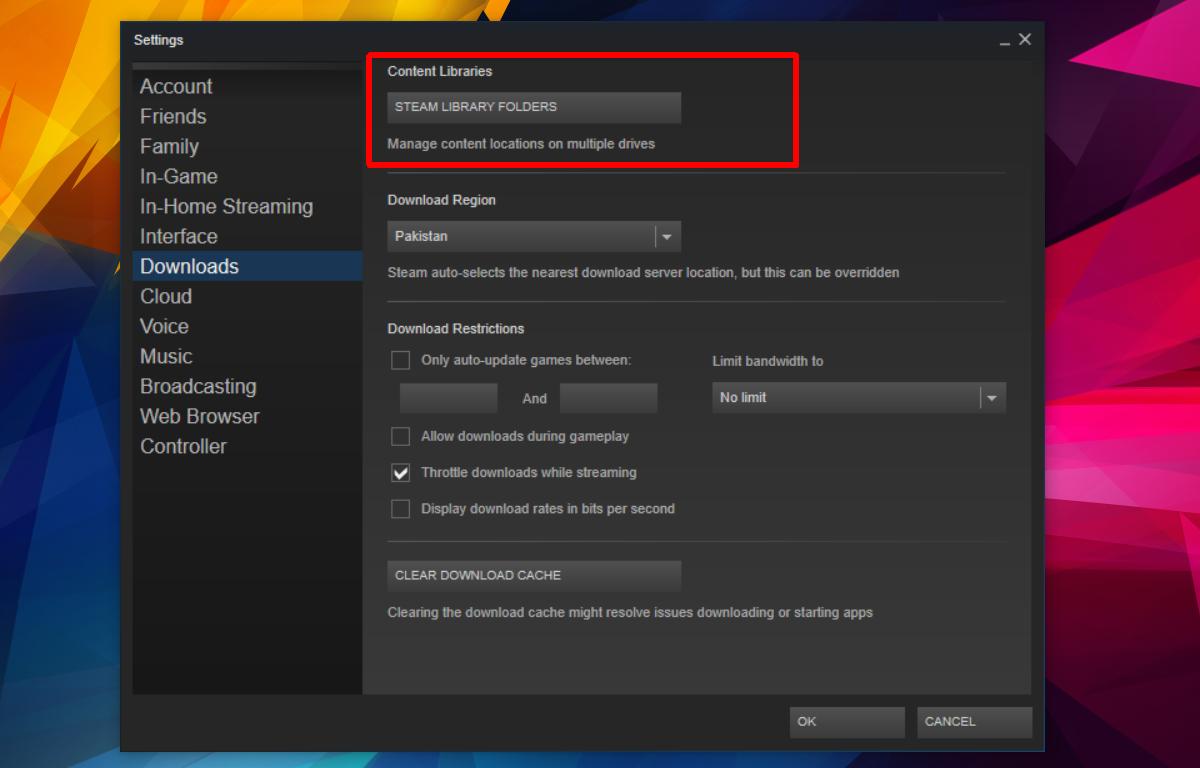
新しいウィンドウが開き、すべてのフォルダが一覧表示されますSteamは現在ゲームを保存しています。このウィンドウの下部にある[ライブラリフォルダを追加]ボタンをクリックして、新しいフォルダを選択します。 Steamライブラリフォルダーに追加します。後でこのウィンドウに再度アクセスして、特定のフォルダーにインストールしたゲームの数を確認できます。
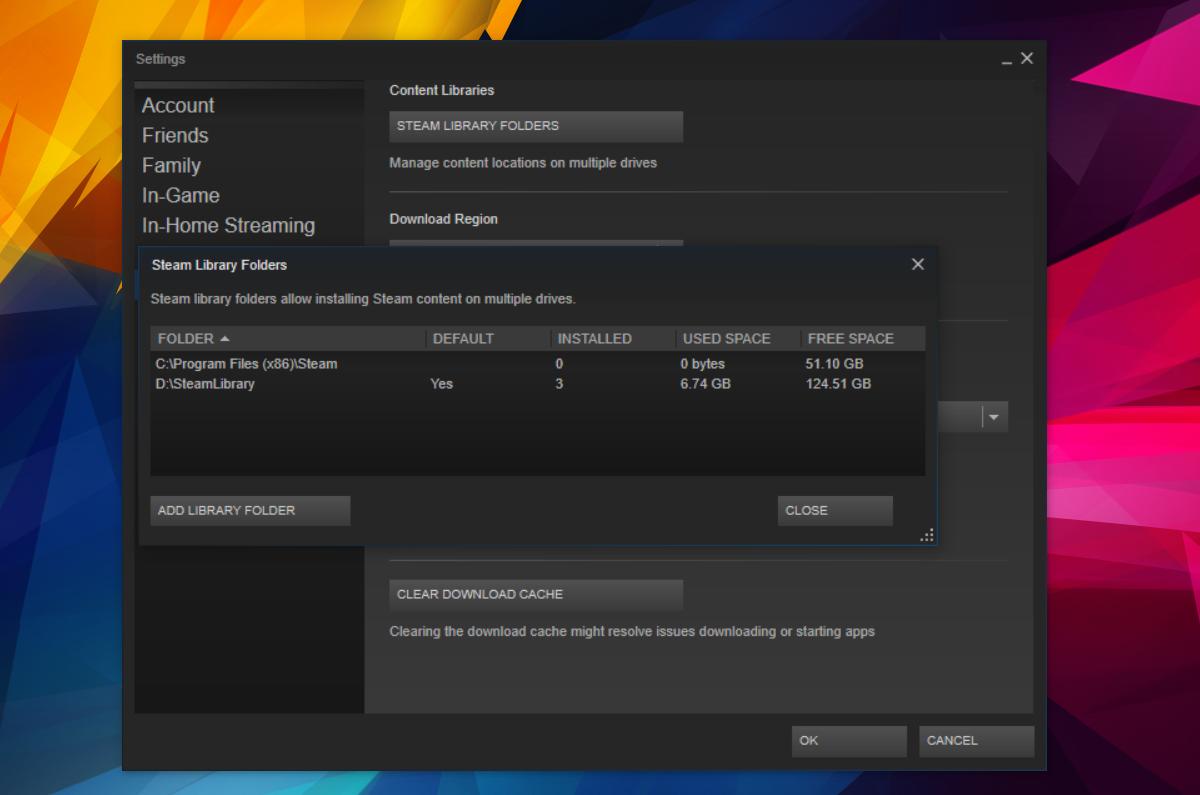
次にSteamでゲームをダウンロードするときに、ゲームをダウンロードする別のフォルダーを選択できます。
あなたがジャンプするフープはありませんゲームを起動します。 Steamはゲームを異なるフォルダに保存できますが、それでも1つの場所、つまり[ライブラリ]タブに表示されます。ポイントは、Steamゲームのダウンロード先に関係なく、[ライブラリ]タブから、または追加した場合はデスクトップのクイック起動アイコンから起動できることです。
Steamゲームの移動
この方法は、ダウンロードと新しいゲームをインストールします。新しいゲームをダウンロードしていて、Steamライブラリがデフォルトでゲームを保存するドライブがいっぱいの場合、上記の方法を使用して他の場所にゲームを保存できます。上記の方法を使用してゲームを移動することはできません。
ほとんどのゲームでは、オンラインで確認してください進捗をバックアップできます。ゲーム自体に優れたバックアップオプションがない限り、現在プレイしているゲームに対してこれを行うことはお勧めしません。とはいえ、Steamゲームを動かすことは不可能ではありません。 Windows 10がゲームをアプリとして検出した場合、設定アプリからゲームを移動できます。 [設定]の[アプリ]グループに移動します。ゲームを選択し、その下に「移動」ボタンがあるかどうかを確認します。ある場合は、ゲームを別のドライブに移動できます。
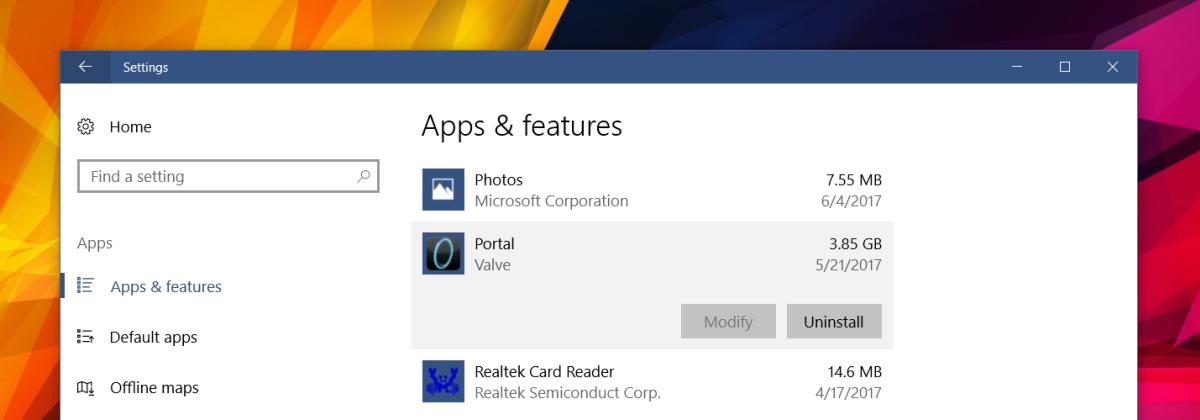
ゲームを移動できない場合は、FreeMoveを使用することをお勧めします。ゲームを壊さずに移動できるアプリです。













コメント